使用說明&教學&資料、印表機、標籤機、掃描槍、技術支援、芯燁
【技術支援】XP-Q90EC以及XP-N160II 藍芽與Wifi與有線網路 連接 Loyverse (POS應用程式) 安裝教學
■Loyverse 安卓系統版本(可支援藍芽版跟WIFI版跟網口版)
請依照下列方式設定!!
1、點擊設定
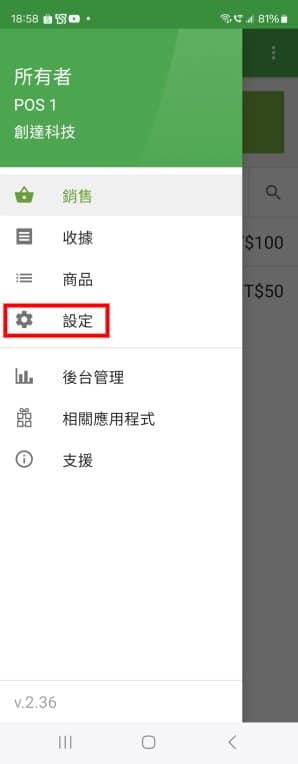
2、點擊打印機
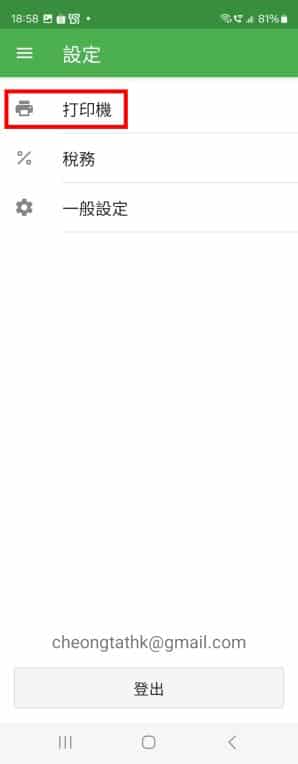
3、點擊+新增打印機,如果有之前設定好的,那會在上方,可點擊編輯!!
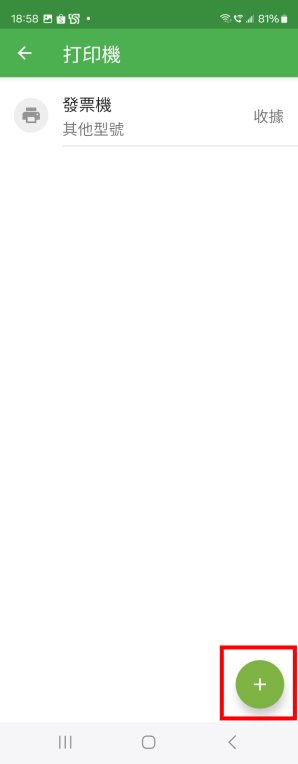
4-1、【藍芽機型安裝部分】名字可自訂、打印機型號請選擇"其他型號"介面請選擇"藍芽",
搜尋的機器請選擇"PRINTER001"(可能型號不同會有變化)。
紙張請選58毫米(如果是N160II請選擇80毫米)。
上述設定好之後,底下可點擊"打印測試",如果設定正確的話,機器就會有列印動作!
這樣就設定完畢了!!!
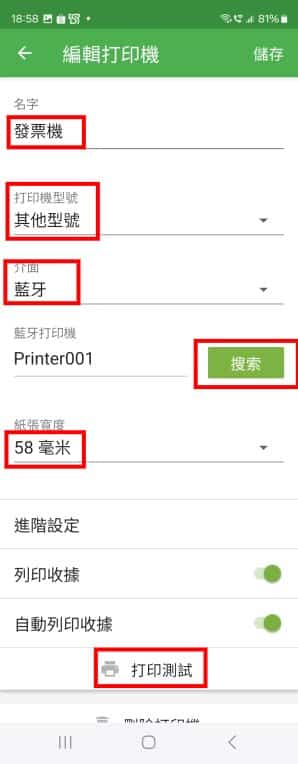
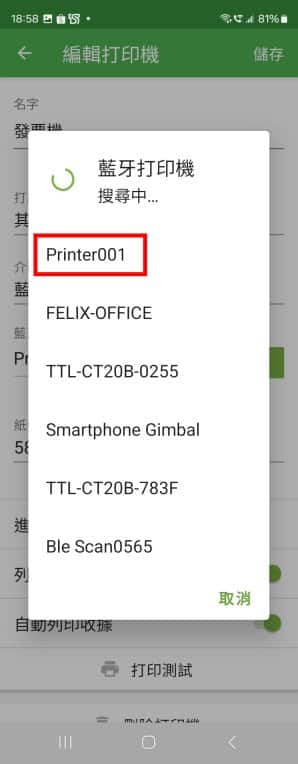
4-2、【Wifi或有線網路機型安裝部分】名字可自訂、打印機型號請選擇"其他型號"介面請選擇"乙太網路",
IP部分請設定您機器的區域網路的IP(這部分請先設定號機器的WIFI或是網路連接取得IP),
紙張請選58毫米(如果是N160II請選擇80毫米)。
上述設定好之後,底下可點擊"打印測試",如果設定正確的話,機器就會有列印動作!
這樣就設定完畢了!!!
註1.請注意有線網路版本請接上路由器,手機或平板也要連接路由器的WIFI,才會同一個區網。
註2.請注意WIFI版本請設定跟WIFI路由器預先連接好,手機或平板也要連接路由器的WIFI,才會同一個區網。
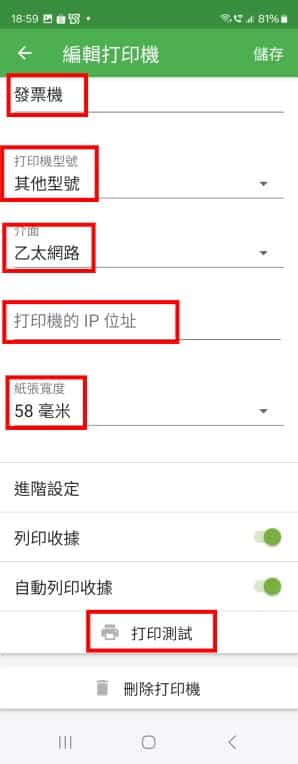
■Loyverse 蘋果系統版本(只支援WIFI版跟網口版)
請依照下列方式設定!!
1、點擊左上角的三條線。
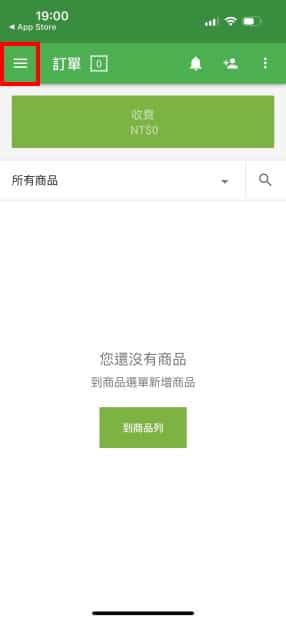
2、點擊設定
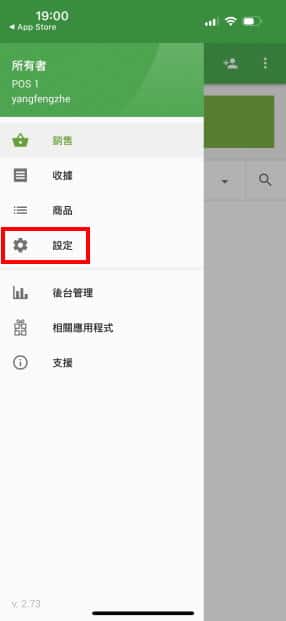
3、點擊打印機
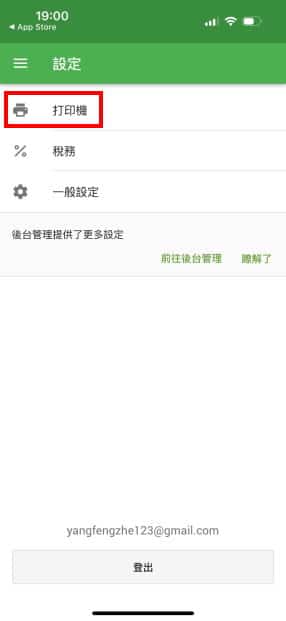
4、點擊+新增打印機,如果有之前設定好的,那會在上方,可點擊編輯!!
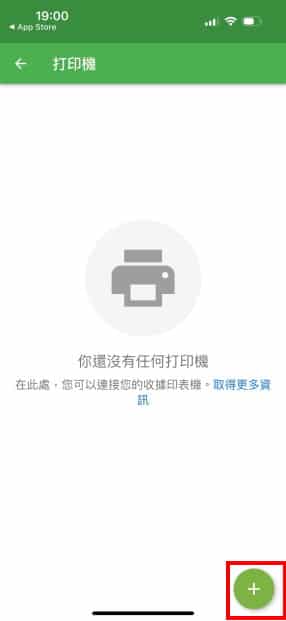
5、點擊"打印機型號"

6、選擇"其他型號"這是網路印表機的選項(蘋果不支援藍芽印表機)
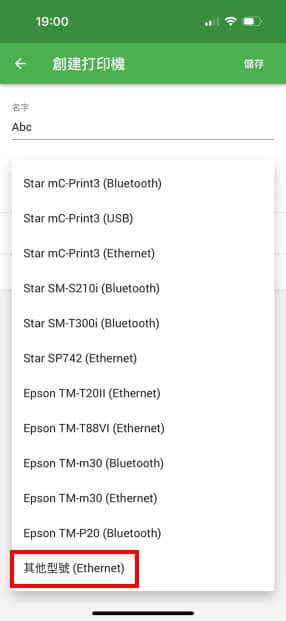
7、【Wifi或有線網路機型安裝部分】名字可自訂、打印機型號請選擇"其他型號",
IP部分請設定您機器的區域網路的IP(這部分請先設定號機器的WIFI或是網路連接取得IP),
紙張請選58毫米(如果是N160II請選擇80毫米)。
上述設定好之後,底下可點擊"打印測試",如果設定正確的話,機器就會有列印動作!
這樣就設定完畢了!!!
註1.請注意有線網路版本請接上路由器,手機或平板也要連接路由器的WIFI,才會同一個區網。
註2.請注意WIFI版本請設定跟WIFI路由器預先連接好,手機或平板也要連接路由器的WIFI,才會同一個區網。
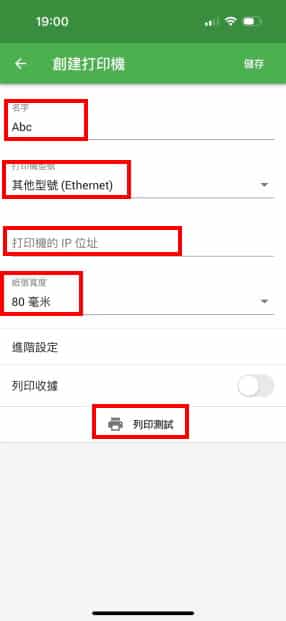
![]()
